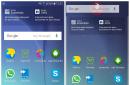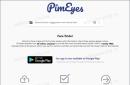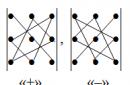Los propietarios de computadoras con poca memoria notan que, a medida que usan Windows, ocupa más y más espacio en el disco. Con la expansión de directorios, hay escasez de memoria, el rendimiento del sistema disminuye y desaparece la capacidad de instalar nuevos programas en la unidad C. Existe un deseo bien fundado de evitar estos y otros problemas borrando la memoria, pero ¿es posible eliminar winsxs? La respuesta a esta y otras preguntas se encuentra a continuación.
Primera pregunta: winsxs: ¿qué es esta carpeta? Este es el directorio de Windows que utiliza el sistema para guardar copias de seguridad, archivos de instalación o actualizaciones del sistema operativo. Parte de los datos de los componentes almacenados aquí no se instalan en el sistema y nunca se utilizan.
¡Sano! La carpeta en cuestión se encuentra aquí: C:\Windows\winsxs, donde C es la letra de la unidad lógica, que puede diferir en un sistema en particular.
Sus caracteristicas
Esta no es toda la verdad, porque los archivos supuestamente contenidos en la carpeta están en realidad ubicados en otros lugares. Solo hay enlaces "duros" a ellos. Por ejemplo, después de agregar una actualización, el archivo y versión antigua OS, cae en winsxs. A medida que aumenta la cantidad de datos instalados, aumenta la cantidad de espacio ocupado en el disco lógico.
El tamaño del catálogo suele alcanzar volúmenes importantes. En un sistema estándar, una carpeta puede pesar de 2 a 5 GB. Para saber el peso, basta con encontrarlo y abrir la sección “Propiedades” a través del botón derecho.
Dado el pequeño tamaño del disco del sistema, esta es una gran cantidad de memoria, que será útil. La memoria es especialmente importante para aquellos que usan una pequeña unidad SSD para el sistema.
¿Razones del gran tamaño de la carpeta WinSxS?
Al mirar el tamaño de un directorio, es fácil horrorizarse por la cantidad de espacio que ocupa. De hecho, este no es el peso adecuado. Como ya se mencionó, aquí se almacenan "enlaces duros", que ni el explorador ni programas similares pueden tener en cuenta. El volumen real de la carpeta es mucho menor, porque en realidad no debería haber muchos archivos almacenados aquí.
Y, sin embargo, el volumen ocupado crece todo el tiempo. Cada vez hay más enlaces de contenido en la carpeta. Se establecieron varios archivos de actualización, que pesan mucho. Esto incluye datos de los componentes del sistema, tanto útiles como no muy útiles. La mayor parte de la memoria está ocupada por copias de seguridad, se crean antes de cada instalación de actualización. Tal reserva es útil porque, en caso de errores, el usuario siempre puede retroceder a la versión anterior. versión estable sistema operativo
¿Es posible limpiar la carpeta WinSxS?
De hecho, es posible borrar Winsxs, pero esto afectará negativamente la confiabilidad del sistema. Será imposible volver a la versión anterior. rechazo de este función útil aunque tiene un efecto negativo, todavía le permite liberar unos preciosos gigabytes de memoria.
¡Importante! Debe comprender que no es posible borrar winsxs manualmente. Autoeliminación de importante para archivos de Windows, y aquí se encuentran tales, con un alto grado de probabilidad traerá consecuencias graves. Si tiene suerte, dejará de funcionar solo función separada como un centro de actualización. En el peor de los casos, el sistema operativo puede dejar de cargarse.
Es seguro limpiar el directorio Winsxs solo por los medios oficiales del sistema. Acerca de este método y las realidades de su uso en diferentes versiones Windows se discutirá más adelante.
Características de eliminar el contenido de la carpeta WinSxS
Todos los métodos anteriores no ayudarán a eliminar completamente la carpeta, pero reducirán su tamaño. Es posible liberar unos 2 GB de memoria, pero todo depende del sistema y su configuración.
En Windows 7
Para poder limpiar la carpeta en los "siete", deberá poner una actualización en el sistema. No es obligatorio, por lo que puede estar ausente por completo. Estamos hablando de KB2852386. Solo después de la instalación aparece la herramienta necesaria para limpiar el disco.
Winsxs cómo limpiar Windows 7:
- En el "Centro de actualizaciones", haga clic en "Buscar actualizaciones".
- Seleccione un artículo con componentes opcionales.
- Busque y deje la versión KB2852386.
- Reinicie su PC.
- Abra la aplicación de limpieza de disco incorporada (puede usar la búsqueda).
- Seleccione "Limpiar archivos del sistema", donde activar el elemento con las actualizaciones del sistema operativo. En algunas versiones, puede llamarse "Archivos de copia de seguridad del Service Pack".
Después de eso, la limpieza de Winsxs Windows 7 puede considerarse completa. Ahora es el momento de comprobar cuánta memoria se ha liberado.
En Windows 8, 8.1
En la versión del sistema operativo Win 8 y 8.1, la herramienta necesaria ya está instalada y se suministra de forma predeterminada. Esto significa que podemos excluir la primera parte de la instrucción anterior.
Lo que debe hacerse:
- Vaya a buscar y encuentre la herramienta Liberador de espacio en disco.
- Activa la opción de eliminar actualizaciones.
- Iniciar purga.
La octava versión tiene forma alternativa limpiar - usar la consola. Más sobre esto se describe en la sección temática.
ventanas 10
No se recomienda limpiar la carpeta por su cuenta, los "diez primeros" tienen todo lo que necesita para esto. Para que la limpieza de Windows 10 winsxs sea exitosa, debe ejecutar un escaneo de partición con anticipación. Sistema moderno capaz de determinar la necesidad de limpieza.
Winsxs cómo limpiar Windows 10:
¡Importante! No debe usar el comando con demasiada frecuencia, ya que esto puede conducir al resultado opuesto: un aumento en el volumen de la carpeta. Si no había copias de seguridad en el momento de la limpieza, debe esperar un aumento en el tamaño del directorio en varios cientos de megabytes. Responder con limpieza a la expansión de la carpeta tiene sentido solo cuando se alcanzan volúmenes significativos: 5, 7, 10 GB y más.
Maneras de limpiar la carpeta WinSxS
Hay suficientes formas de liberar esta carpeta. Pero uno de ellos se destaca de la fila general: winsxslite. Este es un "archivo por lotes" especial de un desarrollador conocido que redirige los enlaces duros a los archivos originales, mientras ahorra memoria. El método no es oficial y sigue siendo peligroso, pero da un buen resultado. Puedes usarlo, pero ten cuidado.
En total, existen 3 métodos seguros para borrar una carpeta, todos los cuales se describen a continuación.
A través de la utilidad Liberador de espacio en disco
El método ya se ha descrito anteriormente, por lo que aquí se considera brevemente:
- Presiona Win + R, pega cleanmgr en la línea y Enter.
- Marque las casillas junto a desinstalar actualizaciones.
- Ejecute la desinstalación a través de "Limpiar archivos del sistema".
Uso del Programador de tareas
En Windows 8, 10, el usuario tiene la opción de habilitar limpieza automática winsxs a través del programador de tareas. Todas las actualizaciones que se almacenarán en el sistema durante más de un mes se eliminan automáticamente. Este periodo de prueba es para comprobar que la actualización funciona correctamente. La opción está habilitada por defecto en el sistema, por lo que funciona si la herramienta no se ha apagado manualmente.
Método de limpieza:
- Presione Win + R, ingrese taskchd.msc y ejecute la acción con Enter.
- Abra la lista interna y vaya a la ruta "Microsoft", "Windows" y luego "Servicio".
- En la última sección, seleccione el elemento "StartComponentCleanup" y la opción "Ejecutar".
El procedimiento de limpieza no comenzará de inmediato, pero la carpeta se liberará en una hora.
A través de la línea de comando
La consola se puede iniciar con RMB en Inicio o a través de la barra de búsqueda. Inserte un comando en la ventana que elimine todas las versiones anteriores.
También puede reducir a la fuerza el tamaño de los archivos, debe ejecutar el comando con la tecla: /SPReemplazado.
Eliminación de componentes de Windows
Para liberar recursos de la computadora, puede eliminar componentes individuales del sistema. Es mejor dejar componentes útiles, se recomienda detenerlos. La herramienta necesaria para deshabilitar se encuentra en la herramienta "Programas y características" en la pestaña "Activar o desactivar las características de Windows".
Independientemente de la actividad de los componentes, estos permanecen en la memoria del sistema. Para liberar espacio, tendrás que eliminarlos por completo, esto lo puedes hacer a través de la consola.
Instrucciones de eliminación:
¿Qué archivos se pueden eliminar sin dañar el sistema operativo?
Para no provocar una violación del sistema, puede eliminar las versiones anteriores de las actualizaciones. Es mejor eliminar todas las copias de seguridad creadas hace más de un mes, liberando espacio. Incluso sin mucho daño, puede quitar los componentes. Siempre es posible recuperarlos sin esfuerzo. No se recomienda estrictamente tocar todos los demás archivos del sistema, de lo contrario, no se pueden evitar las consecuencias.
Si sigue los métodos presentados para limpiar la carpeta WinSxS, podrá liberar varios gigabytes de memoria en la unidad del sistema. Aunque no funcionará borrar completamente este directorio, será posible mantener la estabilidad del sistema y un par de gigabytes no serán superfluos en el disco. Ignorando las recomendaciones y eliminando archivos manualmente, lo más probable es que tengas que usar un punto de restauración del sistema o restablecer la configuración de fábrica.
¿Encontró un error tipográfico? Seleccione el texto y presione Ctrl + Enter
Debería haber mucho espacio libre en la unidad C.
Esto asegurará que el sistema de su computadora portátil (computadora) funcione de manera estable. Los discos son más rápidos que los HDD.
El único inconveniente es que el precio de una unidad SSD es bastante alto. En este sentido, después de instalar Windows, es posible que no haya suficiente espacio en el disco duro.
Por lo tanto, el usuario a menudo se topa con la carpeta WinSxS, se encuentra en el archivo . El tamaño de dicha carpeta puede alcanzar varias decenas de gigabytes.
En este sentido, la mayoría de los usuarios se preguntan "¿Es posible borrar toda la carpeta WinSxS de una computadora (computadora portátil) y también, cómo es posible hacer esto?"
Obtendrá información sobre winsxs y cómo borrarlo.
¿Qué es la carpeta WinSxS?

Hay una ruta específica para encontrar esta carpeta: C:\Windows\winsxs . Este archivo contiene copias de seguridad de varias actualizaciones.
Si no se instalaron en el sistema operativo, aún se almacenan en la carpeta winsxs y ocupan espacio en el disco duro.
Cuando se actualiza Windows, las copias desactualizadas también terminan en la carpeta winsxs. Después de un tiempo, su número aumenta, por lo que la carpeta comienza a pesar más.
El volumen de dicha carpeta puede alcanzar varios gigabytes.
Por supuesto, para los discos duros que ahora están disponibles, esta cantidad de espacio libre no juega un papel especial, pero aún así no será superfluo.

Para determinar el peso de winsxs, debe hacer lo siguiente:
¡Pero! Este método no permitirá que el usuario averigüe el tamaño de la carpeta de hecho, pero será posible averiguar cuánto espacio libre hay disponible.
Otro punto importante sobre cómo borrar la carpeta winsxs es que no necesita resolver este problema con la ayuda de los especiales que limpian esta carpeta.
Eventualmente, el usuario solo tendrá herramientas estándar con las que es posible borrar la carpeta en Windows.
¡¡¡Importante!!!
Windows ocupa espacio en el disco del sistema y cómo borrar la carpeta winsxs en Windows. El archivo de paginación es pagefile.sys. en caso de que si RAM tiene un tamaño grande archivo dado se puede configurar (cambiar) manualmente.
En el menú "Limpieza de disco" hay un artículo "Limpieza de hibernación". En el caso de que no utilice este modo, puede proceder a la limpieza.
Si la computadora portátil está constantemente en modo de suspensión, luego de borrar el archivo, ingrese en la línea de comando:
Powerrofg -h en && apagado.
La carpeta personal del usuario (por ejemplo, mis documentos o escritorio) se puede mover a otra ubicación tanto a través de la propiedad de la carpeta deseada como a través de políticas de grupo, cómo borrar la carpeta winsxs en Windows 7.
¿Por qué la carpeta WinSxS crece constantemente?
Muchos usuarios sin experiencia creen erróneamente que la carpeta WinSxS es un gran espacio en disco después de instalar el sistema operativo.
Debe tenerse en cuenta que existen tales archivos que, de hecho, están ubicados en lugares completamente diferentes.
Su volumen se tiene en cuenta sólo porque Explorer tiene enlaces duros.
¡Cada usuario necesita saber!
No debe activar la visualización del modo de archivos ocultos antes de eliminar manualmente todo el contenido de la carpeta.
Después de eliminar los ocultos, la computadora será un poco lenta y es posible que falle intermitentemente.
A continuación hay varias opciones para limpiar winsxs en diferentes sistemas operativos Windows. Se discutirán a continuación con más detalle, para que los lectores reciban respuestas completas a sus preguntas.
Limpieza en Vista
Cualquier cambio puede volver a la posición en la que estaba antes.
Si el usuario desea revertir todo a 6.0.6001 (incluida la compilación inicial), debe instalar Vista paquete de servicio 2.
Para evitar que se devuelvan las actualizaciones, se utilizan 2 utilidades del sistema:
- Vsp1cln.exe– para la recolección de basura después de la instalación;
- Compcln.exe– para realizar acciones similares con SP
Este sistema le permite crear puntos de restauración bajo demanda durante la instalación de los controladores necesarios e importantes.
Esta característica se puede instalar a pedido o programar. Para tal recuperación, se desperdicia el 15% del espacio en disco.
Puede desconectar dicho disco usando la función "Limpieza de disco". Sin embargo, en la pestaña "Adicionalmente" salir ultimo punto recuperación para ahorrar espacio.
Limpieza en Windows 7
Limpiar la carpeta WinSxS es un proceso complejo. Debe seguir las indicaciones de su PC. Además de limpieza manual WinSxS archivos basura se puede borrar "Programador de tareas" en el sistema operativo Windows.
Hacer clic "Crear una tarea" en el Programador. Después de especificar el nombre de la tarea, presione "Más".
Luego seleccione la frecuencia del lanzamiento de la tarea y siga las indicaciones. Después de todas las operaciones realizadas, reinicie la computadora.
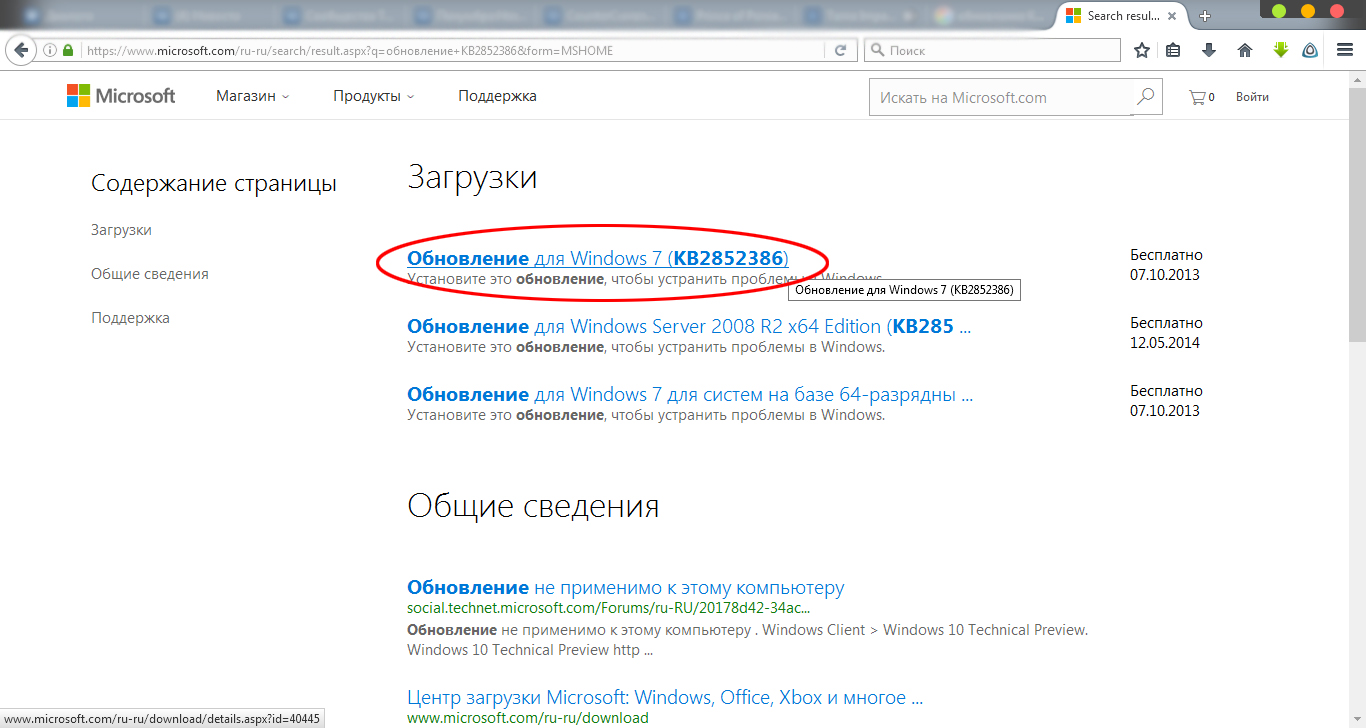
¿Necesita borrar la carpeta WinSxS en Windows 7? Debe descargar y luego instalar la actualización KB2852386. Verá la línea requerida en la utilidad.
Para esta operación, debe pulsar "Comienzo" y entrar "Centro de actualizaciones" a la barra de búsqueda.
tienes que elegir "Buscar actualizaciones" , estará en el menú de la izquierda.
Allí deberá seleccionar "Actualizaciones opcionales" al final del escaneo.
En la lista propuesta, deberá encontrar KB2852386, luego instalarlo y luego reiniciar su computadora ().
Después de los pasos anteriores, asegúrese de escribir en el motor de búsqueda "Limpieza de disco".
De las opciones propuestas, seleccione "Archivos de respaldo" y presiona "OK".
Limpieza en Windows 8

Hay un método adicional para resolver nuestro problema: usar la utilidad Liberador de espacio en disco, su ventaja es que no se requieren decisiones por parte de los usuarios.
Para vaciar la carpeta debe seguir algunos pasos:
Primero debe presionar la combinación de teclas Win + R y luego ingresar "limpiador" . Luego seleccione la unidad C y haga clic en Aceptar. Como resultado, se estimará el espacio libre, después de lo cual deberá seleccionar una opción: "Limpiar archivos del sistema".
Revisa la caja "purgar actualizaciones de windows" y haga clic en Aceptar. Luego se iniciará el proceso de limpieza de actualizaciones de Windows.
Otra utilidad para limpiar las actualizaciones de Windows es la utilidad DISM..
La ventaja de esta utilidad es que, con su ayuda, el usuario también puede deshacerse de otra basura de la carpeta WinSxS.
Primero, abre línea de comando en nombre del administrador. Esto se puede hacer con un atajo de teclado Ganar+X.
Seleccione "Línea de comando".
Dism.exe /En línea /Imagen de limpieza /AnalyzecomponentStore
Le informará cuánto espacio libre en el disco duro tiene.
Si es necesario, puede limpiar las copias de seguridad y los archivos . Asegúrese de revisar la línea "Limpieza recomendada del almacén de componentes" — "Sí".
Escriba el siguiente comando para eliminar archivos adicionales:
Después de eso, el modo de limpieza se activará.
Limpieza con una tarea programada

Windows limpia la carpeta winsxs de acuerdo con un programa específico y preciso. Haz lo siguiente: Microsoft→Windows→Servicio→StartComponentCleanup .
Debido a que la limpieza la realiza el controlador de objetos COM, no se le mostrará el comando específico.
Si no hay disparadores, esto puede indicar que la tarea se está ejecutando en modo automático.
Al iniciar la tarea contenida en los programadores, el usuario logra el mismo resultado que con el comando DISM con los modificadores /StartComponentCleanUp.
Sin embargo, hay algunas diferencias:
- Se ignorarán aquellas actualizaciones instaladas en el último mes;
- Debido a una pausa que dura una hora, es posible que los archivos no se borren por completo.
Después de realizar una limpieza en Windows 8.1, el usuario puede volver a analizar el almacenamiento para evaluar los cambios.
Limpieza en Windows 10

Use el símbolo del sistema con derechos administrativos, ayudará a limpiar la carpeta WinSxS. Para empezar este proceso necesitas escribir:
Dism.exe /En línea /Imagen de limpieza /StartComponentCleanup

En esta etapa, la función se completa y la carpeta se considera borrada.
Para que pueda determinar cuánto se ha reducido el tamaño de la carpeta, debe analizar el almacén de componentes, para esto debe hacer lo siguiente:
Dism.exe /En línea /Imagen de limpieza /AnalyzeComponentStore
Si realmente lo necesita, es posible reducir aún más el tamaño del archivo, ya que su parámetro tiene una tecla ResetBase adicional, que ayudará a eliminar todo lo antiguo e innecesario.
Para hacer esto, ingrese:
Dism.exe /Online /Cleanup-Image /StartComponentCleanup /ResetBase
Eliminación automática
Para evitar que el tamaño aumente sin su conocimiento, debe configurar la función de autolimpieza para los datos y documentos que no necesita.
Para configurar esta función, debe utilizar el programador de tareas sistema operativo.
Puedes encontrar este programa usando el menú "Comienzo". Después de iniciar el programa, consulte la sección "Creación de una tarea simple" ubicado en el lado derecho de la ventana.
Después de eso, debe generar una tarea StartComponentCleanUp. Para hacer esto, debe ir a la sucursal. Microsoft→Windows→Servicio . Después de eso, haga clic en Aceptar y reinicie (computadora portátil).
Dism.exe
El sistema de servicio Dism.exe significa que el sistema es un programa de línea de comandos, que también es un asistente para configurar y eliminar componentes. sistemas Windows y . La opción Limpiar imagen es la más utilizada por usuarios avanzados
Debe configurar el parámetro StartComponentCleanUp en Dism.exe. Tenga en cuenta que las versiones anteriores de dichos componentes se borrarán rápidamente.
Aquí no habrá límite de tiempo.
Desde un símbolo del sistema con derechos administrativos, escriba
Dism.exe /online /Cleanup-Image /StartComponentCleanup
Esperamos que la información anterior en este artículo lo ayude a limpiar la carpeta winsxs en su computadora usted mismo, borre el espacio libre en su computadora y la suya funcionará correctamente.
¡Sigue los consejos anteriores!
| Sistema operativo | Ejecute el comando de limpieza de WinSXS |
|---|---|
| Windows Vista Servidor de windows Paquete de servicio 2008 1 | VSP1CLN.EXE |
| Windows Vista Windows Server 2008 Service Pack 2 | Compcln.exe |
| ventanas 7 Paquete de servicio 1 de Windows Server 2008 R2 | DISM /en línea /Imagen de limpieza /SpSuperseded |
| ventanas 8 ventanas 10 | Dism.exe /En línea /Imagen de limpieza /StartComponentCleanup |
La carpeta Winsxs es una parte integral de Windows. Durante el proceso de actualización, el sistema operativo guarda copias de los componentes (archivos bin y xml, dlls etc.) de versiones anteriores. Es decir, crea almacenamiento de respaldo, utilizado para restaurar, o "retroceder", en caso de corrupción de datos o una actualización fallida.
Durante el funcionamiento del sistema operativo Winsxs, tiende a aumentar de tamaño: puede alcanzar un volumen de más de 15-20 GB. Y muchos usuarios que experimentan escasez de espacio libre en la unidad C se preguntan: "¿Es posible eliminar Winsxs?"
Si estamos hablando de enviarlo a la "Cesta" a través de la función estándar, definitivamente no. Esto conducirá a la desestabilización del sistema. La solución correcta en este caso es limpiar la carpeta de forma selectiva (sin dañar las subcarpetas y archivos "vitales") utilizando herramientas de terceros e integradas en Utilidades de Windows.
Los métodos para eliminar el contenido de Winsxs son diferentes para las distribuciones de Windows 7 y 8.1. G8 tiene una herramienta de limpieza adicional.
¿Cómo reducir el tamaño de Winsxs en Windows 7?
Método número 1
1. Presione la combinación de teclas - "Ganar" + "E" al mismo tiempo.
2. Haga clic derecho en el icono de la unidad C.

3. En la lista de funciones que se abre, haga clic en "Propiedades".
¡Consejo! La ventana de propiedades muestra el espacio libre y utilizado de la partición del disco. Analice estos parámetros y compárelos con el volumen de Winsxs. Puede ser necesario borrar o eliminar otras carpetas con archivos temporales o innecesarios para liberar la capacidad "C".
4. Haga clic en el botón "Liberar espacio en disco".

Esta opción también se puede iniciar en la ventana "Ejecutar":

- mientras mantiene presionada la tecla "Ganar", presione "R";
- en el panel que aparece, en la línea "Abrir", ingrese - cleanmgr;
- haga clic en Aceptar";
- en la nueva ventana "... selección de dispositivo" abra el menú desplegable (icono de flecha hacia abajo) con un clic del mouse y establezca en el campo "(С:)".

5. Cuando se complete el análisis de datos, el panel de configuración aparecerá en la pantalla. Para borrar la carpeta de almacenamiento, en el bloque "Eliminar lo siguiente...", marque la casilla junto al elemento "Limpieza de actualizaciones de Windows".

6. Haga clic en Aceptar.
7. Durante el procedimiento, no cierre la ventana de la utilidad ni inicie otras aplicaciones.
Método número 2: limpieza con el script WinsxsLite
La herramienta WinsxsLite de Christian Bering Boegh es gratuita. Tiene el estado de una aplicación de confianza. A pesar de su diminuto tamaño (0,5 Mb), hace frente a la tarea "excelentemente". Reduce significativamente el volumen de la carpeta de almacenamiento y al mismo tiempo preserva el rendimiento del sistema operativo.
1. Descargue la utilidad WinsxsLite de un recurso web confiable.
2. Descomprima el archivo (haga clic con el botón derecho → Extraer todo) en una carpeta separada.

3. Ejecute con derechos de administrador WinsxsLite.bat.
4. En la ventana de la consola, cuando se le solicite, ingrese "1" (selección de modo de Fase 1) y luego - "s".
5. Espere a que se complete el escaneo (tardará aproximadamente 1 hora).

- Fase 1 + Aplicar [a];
- Fase 2 + Escanear [s] + Aplicar [a];
Reducir Winsxs en Windows 8
Método número 1: procedimiento estándar
1. Haga clic derecho en el icono de Windows en la barra de tareas.

2. Se abrirá Menú de contexto sistemas Haga clic en la función "Buscar" en la lista.
3. En el panel "Buscar" que se abre (a la derecha), en la línea de búsqueda, ingrese la consulta "limpieza del disco". Presiona "Entrar".

4. En la lista de parámetros encontrados, seleccione "Liberar espacio en disco ..." (haga clic izquierdo en el nombre).

5. En la ventana que aparece, haga clic en el botón "Limpiar archivos del sistema".

6. En la lista de elementos, marque la casilla junto a "Limpieza de actualización de Windows".
7. Haga clic en "Aceptar" para iniciar el proceso de desinstalación.
Método número 2: utilidad dism.exe
1. Abra el menú del sistema: haga clic con el botón derecho en el icono "Windows" (ubicado en la esquina inferior derecha de la pantalla).
2. En el panel de funciones, haga clic en "Símbolo del sistema (administrador)".

3. En la consola de línea de comandos, ingrese la siguiente directiva:
dism.exe /Online /Cleanup-Image /StartComponentCleanup /ResetBase

4. Presione "Entrar".
5. Espere a que se complete el procedimiento (el progreso de su ejecución se mostrará directamente en la consola).
¡Consejo! Para analizar rápidamente el contenido del almacenamiento, la utilidad se puede ejecutar con otra clave: dism.exe /Online /Cleanup-Image /AnalyzeComponentStore.
Método número 3: configurar la eliminación automática
1. Abierto menú de ventanas 8.1 (haga clic con el botón derecho en el acceso directo "Ganar").
Panel de control (en el complemento "Ver", configure "Iconos grandes") → Herramientas administrativas → Programador de tareas (abrir haciendo doble clic).
3. En la ventana del programador, haga clic en la carpeta "Biblioteca" y vaya al directorio: Microsoft → Windows → Servicio.
4. En el panel adyacente, haga clic derecho en StartComponentCleanup y luego seleccione "Ejecutar" en el submenú.
Después de estos pasos, el sistema operativo limpiará automáticamente Winsxs según un cronograma (la configuración del intervalo de tiempo se encuentra en la pestaña "Condiciones").
¡Consejo! Para activar rápidamente la tarea, ejecute desde la línea de comando: schtasks.exe /Run /TN "\Microsoft\Windows\Servicing\StartComponentCleanup"
Controle periódicamente el volumen de Winsxs y límpielo si es necesario. ¡Asegúrese de que siempre haya suficiente espacio libre en la unidad C de su PC!
La carpeta WinSxS se encuentra en C:\Windows\WinSxS, ocupa mucho espacio y sigue creciendo. Esta carpeta acumula archivos innecesarios, como componentes antiguos del sistema, y cuanto más tiempo tengas el sistema operativo, más grande será la carpeta WinSxS.
¿Por qué crece la carpeta WinSxS?
Cuando instala cualquier actualización del sistema, los archivos antiguos se reemplazan por otros nuevos y todas las versiones antiguas se guardan en la carpeta WinSxS en caso de errores.
archivos de carpetas de Windows entrar en WinSxS a través de enlaces duros, y administradores de archivos tomarlos como volumen real. Por lo tanto, es posible que el tamaño de la carpeta no se muestre correctamente, pero de hecho, por regla general, no pesa más de 15 GB.
Sin embargo, si desea limpiar su sistema de archivos innecesarios, hay varias formas de hacerlo.
Limpieza de actualización de Windows
En la línea de comando, debe escribir cleanmgr y la utilidad integrada le mostrará cuánto espacio puede liberar. Solo necesita marcar "Limpieza de actualización de Windows" y hacer clic en Aceptar.
Si lleva varios años utilizando el mismo sistema operativo, probablemente tendrá varios gigabytes de espacio libre liberados.
La próxima vez que reinicie, Windows 7 pasará unos minutos limpiando los archivos del sistema antes de que pueda volver a ver su escritorio. Si no tienes esta opción, probablemente hace tiempo que no actualizas Windows. Instalar en pc Últimas actualizaciones sistema y aparecerá.
A diferencia de los siete, Windows 8 y 8.1 limpian las actualizaciones automáticamente en el Programador. Windows limpia la carpeta de forma programada mediante la tarea Microsoft-Windows-Servicing-StartComponentCleanup, que se ejecuta automáticamente en antecedentes y elimina los componentes 30 días después de instalar las actualizaciones.

Si desea eliminar las actualizaciones manualmente, abra el Liberador de espacio en disco, marque el Limpiador de actualizaciones de Windows y haga clic en Aceptar.
Windows 8.1 presenta aún más opciones para la eliminación automática de archivos. Allí podrás borrar todas las versiones anteriores, incluso cuando no hayan pasado 30 días desde la instalación de las nuevas. Para hacer esto, debe ejecutar el símbolo del sistema como administrador e ingresar los comandos necesarios.
Por ejemplo, un comando elimina todas las versiones de actualización sin una espera de 30 días:
DISM.exe /online /Cleanup-Image /StartComponentCleanup
El otro elimina los archivos necesarios para desinstalar los service packs. Después de ingresar este comando, no podrá eliminar los paquetes de servicio instalados:
DISM.exe /online /Cleanup-Image /SPSuperseded
Un comando más eliminará todas las versiones antiguas de cada componente. Después de eso, no podrá eliminar todos los paquetes de servicios instalados:
DISM.exe /online /Cleanup-Image /StartComponentCleanup /ResetBase
Eliminación de componentes a pedido
Moderno Versiones de Windows le permite encender los componentes del sistema a pedido. La lista de funciones está en la ventana " Componentes de Windows”, al que se puede acceder desde el panel de control.
Incluso si no ha instalado algunos de ellos, es decir, no están marcados, los componentes todavía están almacenados en su disco duro en la carpeta WinSxS. Si quieres instalarlos no tienes que descargar nada, puedes hacerlo desde una carpeta.

Sin embargo, incluso los componentes que no se utilizan ocupan espacio en el disco duro y, si el espacio libre es muy importante para usted, puede eliminarlos.
Windows 8 tiene una nueva opción que te permite eliminar todos estos archivos de WinSxS, y si de repente los necesitas, puedes descargarlos de Microsoft.
Para eliminar componentes, abra un símbolo del sistema y escriba el siguiente comando:
DISM.exe /En línea /Inglés /Get-Features /Formato:Tabla
Verás diferentes componentes y su estado.

Para eliminar una función del sistema, puede usar el siguiente comando, reemplazando NOMBRE con el nombre de la función que desea eliminar.
DISM.exe /Online /Disable-Feature /featurename:NOMBRE /Quitar

Si vuelve a ejecutar el comando /GetFeatures, verá que el estado de la característica ha cambiado a: "Deshabilitado con carga útil eliminada" en lugar de simplemente "Deshabilitado".
Cuando ve el directorio WinSxS, ¿qué es esta carpeta en general y por qué pesa tanto? No puede eliminar todo el contenido. Al menos de la forma habitual. Si elimina archivos importantes del sistema, el sistema operativo no funcionará correctamente. Pero el tamaño del directorio aumenta con el tiempo. Y será útil descubrir cómo limpiarlo y si es posible, en general, hacerlo.
WinSxS se encuentra en el directorio raíz del sistema operativo (normalmente C:\Windows) en todos los Win modernos, a partir de la versión 7. Los archivos y directorios que hay son necesarios para el funcionamiento del sistema operativo. Si se eliminan, modifican, mueven o cambian de nombre, puede haber serios problemas. En el mejor de los casos, habrá errores. En el peor de los casos, Windows ya no se iniciará. Y hay que restaurarlo. Por lo tanto, antes de limpiar cualquier directorio del sistema, asegúrese de que esto no dañe el sistema operativo y no provoque fallas críticas. Y para comprender si es posible eliminar WinSxS, debe averiguar para qué sirve.
Almacena los archivos que se necesitan para restaurar Windows. Después de cada actualización, un Copia de respaldo- una determinada imagen del sistema. Con él, será posible devolver Win al estado que tenía antes de la actualización. Esta es una característica útil y necesaria; después de todo, las nuevas versiones de programas y servicios no siempre funcionan de manera estable.
Si instaló el sistema operativo recientemente, WinSxS será "pequeño", solo unos pocos gigabytes. Pero con el tiempo, el directorio crece o ocupa más y más espacio en disco. Sus tamaños a veces alcanzan los 10-30 GB. Además, es posible que parte del contenido ya no sea necesario. ¿Por qué volvería a una actualización de seguridad que descargó hace un año?

Pero no puede simplemente vaciar toda la carpeta. O elimine algunos archivos "antiguos" mirando la fecha en que fueron creados. Si actúa descuidadamente o sin pensar, el sistema dejará de funcionar. Puede reducir el tamaño de este directorio utilizando algunas herramientas integradas del sistema operativo. O simplemente reinstale Win.
La memoria que aparece en las propiedades de WinSxS es ligeramente diferente del peso "real" de la carpeta. De hecho, es un poco más pequeño, ya que parte del contenido son enlaces duros (simbólicos). El conductor "no se da cuenta" de ellos.
Si han pasado algunos días desde la actualización y el sistema operativo funciona bien, entonces ya no se necesita la copia de seguridad. Pero se recomienda borrar solo los archivos "antiguos". Después de todo, definitivamente no son necesarios. La limpieza completa de la carpeta WinSxS de Windows 7 no es posible. Solo se permite eliminar ciertos archivos. Esto requiere la instalación de SP1.
El espacio liberado se puede distribuir con mayor beneficio: descargar aplicaciones, descargar videos, guardar datos personales, etc. O dejar algo de memoria para las necesidades del sistema.
¿Cómo saber si SP1 está instalado?
Fue en Windows 7 SP1 que apareció el acceso a Win SxS. V Versión anterior Ganar la limpieza de esta carpeta no fue posible. Para ver si este paquete está en el sistema operativo:
- Vaya al "Panel de control" (por ejemplo, a través del menú "Inicio").
- Abra la opción Sistema en la categoría Sistema y seguridad.
- El campo "Edición" debe contener información: versión del sistema operativo, derechos de autor de Microsoft, año de creación. Si hay una línea "Service Pack 1", entonces todo está en orden y se puede editar el directorio.

Antes de limpiar
Antes de limpiar WinSxS, debe descargar una actualización (si aún no está instalada).
- Vaya a Inicio - Programas - Centro de actualizaciones.

- Haga clic en Actualizaciones opcionales. Si no existe tal elemento, entonces todos los servicios ya están cargados.
- En la lista, busque la actualización con el número "KB2852386".
- Márquelo con una marca de verificación y confirme la instalación.
Sin esta actualización, la limpieza de WinSxS no estará disponible. También se puede descargar desde el sitio web oficial de Microsoft.
- Ir a com.
- En la barra de búsqueda en la parte superior derecha, ingrese "KB2852386".
- Elija la actualización que se adapte a su sistema: 32 bits o 64 bits.
- Para , haga clic con el botón derecho en el icono "Mi PC", luego en el elemento "Propiedades". La línea "Tipo" indicará el bitness de Windows.
Limpieza
Si se pregunta cómo eliminar WinSxS, abandone esta idea. No puede eliminar esta carpeta por completo. Tampoco se recomienda eliminar manualmente los archivos de allí. Habrá malas consecuencias. Pero borrar algunos de los contenidos y reducir ligeramente el tamaño del directorio es una tarea muy real.
Función de limpieza de disco
- Haga clic derecho en unidad de sistema. Se abrirá el menú contextual.
- Seleccione la línea "Propiedades".
- Pestaña General.
- Limpieza de disco.

Haga clic en Limpieza de disco
- Revisa la caja " actualizaciones de Windows". Si no está allí, haga clic en " archivos del sistema". Debería aparecer la línea deseada.
- Confirme la acción haciendo clic en "Aceptar" y luego en "Eliminar".
- Espere hasta el final del proceso. A continuación, es posible que deba reiniciar su PC.
- El servicio solo se deshace de actualizaciones necesarias. No puede eliminar toda la carpeta.
Símbolo del sistema en Windows 10
WinSxS en Windows 10 se puede borrar si usa la consola.
- Haga clic derecho en el menú de inicio. Se parece al logotipo de Win.
- Seleccione "Símbolo del sistema" y ejecútelo como administrador.
- Ingrese el comando "Dism.exe /online /cleanup-image /AnalyzeComponentStore".
- El sistema analizará y emitirá recomendaciones.
- Si le solicita que elimine archivos innecesarios, use el comando "Dism.exe /online /cleanup-image /StartComponentCleanup". Comenzará la limpieza.
- Si el directorio pesa menos de 5 GB, es mejor no tocarlo. De lo contrario, se producirá el efecto contrario: un aumento del volumen en lugar de una optimización.
Si la carpeta WinSxS ocupa demasiado espacio, puede limpiarla. Esto se hace a través de servicios especiales del sistema operativo o la línea de comandos. No modifique el contenido de un directorio directamente. Si elimina todos los archivos utilizando el método "Eliminar - Entrar", surgirán problemas graves.